Σε αυτό το λεπτομερές σεμινάριο κειμένου, θα σας δείξω πώς να ταιριάξετε τέλεια το μπροστινό και το πίσω μέρος ενός κινητού τηλεφώνου στο Adobe After Effects. Αυτός ο οδηγός βασίζεται σε ένα σύντομο σεμινάριο βίντεο και θα σας βοηθήσει να κατανοήσετε με σαφήνεια τα βήματα και να τα εφαρμόσετε στο δικό σας έργο. Η ακριβής αντιστοίχιση των δύο πλευρών είναι ζωτικής σημασίας για τη δημιουργία ενός ρεαλιστικού τρισδιάστατου μοντέλου που είναι οπτικά ελκυστικό και αφήνει εντύπωση υψηλής ποιότητας κατά την προβολή.
Βασικά συμπεράσματα
- Πρέπει να βεβαιωθείτε ότι η μπροστινή και η πίσω πλευρά του κινητού τηλεφώνου είναι απόλυτα ευθυγραμμισμένες.
- Η χρήση εργαλείων εφέ για την ορατότητα και την προσαρμογή των συνθέσεων είναι εξαιρετικά χρήσιμη.
- Η προσαρμογή της κλιμάκωσης και της διαφάνειας θα σας βοηθήσει να επιτύχετε μια καθαρή και ακριβή ευθυγράμμιση.
Οδηγός βήμα προς βήμα
Κατ' αρχάς, θα ξεκινήσω βεβαιώνοντας ότι εργάζεστε στο σωστό πλαίσιο. Κάντε δεξί κλικ στο πίσω μέρος του τηλεφώνου και επιλέξτε "Πάγωμα χρόνου" για να κλειδώσετε την προεπισκόπηση ενός συγκεκριμένου καρέ, ώστε να έχετε την αναφορά που χρειάζεστε καθ' όλη τη διάρκεια της διαδικασίας.
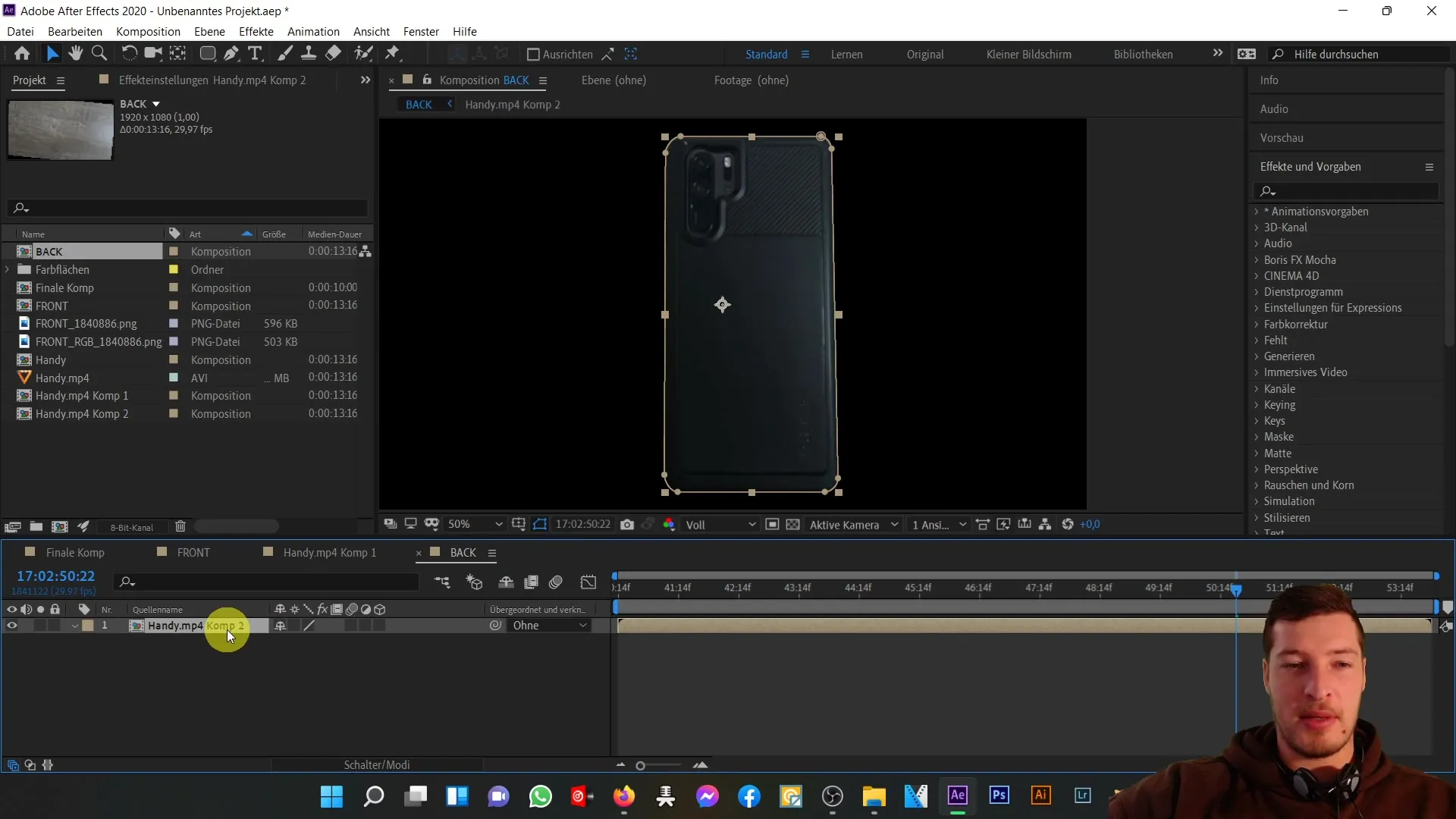
Τώρα που έχετε ενεργοποιήσει το καρέ παγώματος, ας προχωρήσουμε και ας χρησιμοποιήσουμε την υποσύνθεση για το πίσω μέρος. Πατήστε τον συνδυασμό "Ctrl + X" για να μεταφέρετε την πλάτη στην μπροστινή σύνθεση. Αυτό σας επιτρέπει να κρατάτε και τα δύο μέρη ορατά ταυτόχρονα, ενώ κάνετε τις ρυθμίσεις.
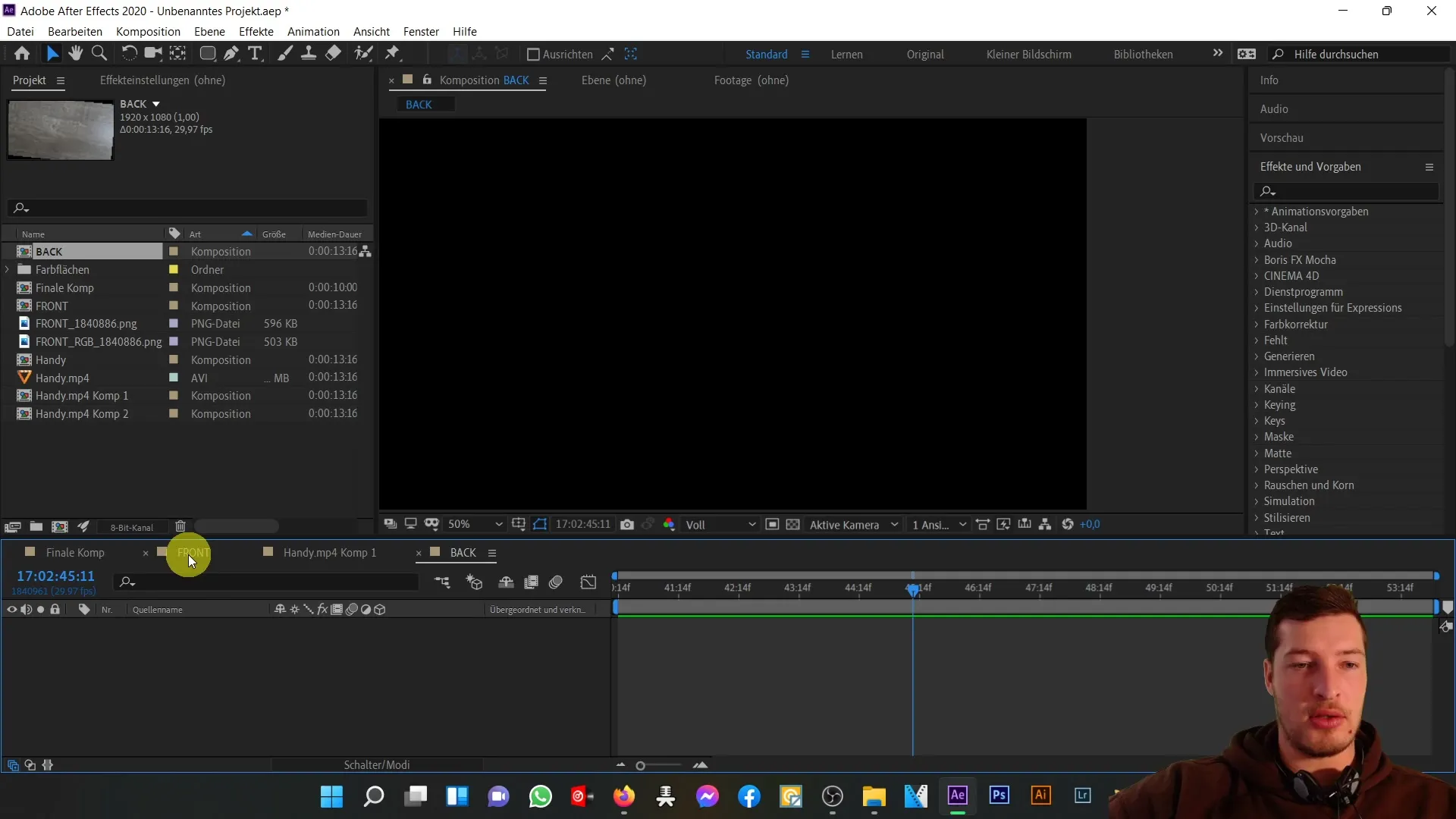
Μόλις βρεθείτε στην μπροστινή σύνθεση, πατήστε "Ctrl + V" για να εισαγάγετε την πλάτη σας. Πρέπει να βεβαιωθείτε ότι η πίσω και η μπροστινή πλευρά είναι απόλυτα ευθυγραμμισμένες. Για να το κάνετε αυτό, επιλέξτε την πίσω σύνθεση και μεταβείτε στο "Effects". Εκεί, επιλέξτε την επιλογή "Generate" (Δημιουργία) και στη συνέχεια το "Fill Tool" (Εργαλείο γεμίσματος).
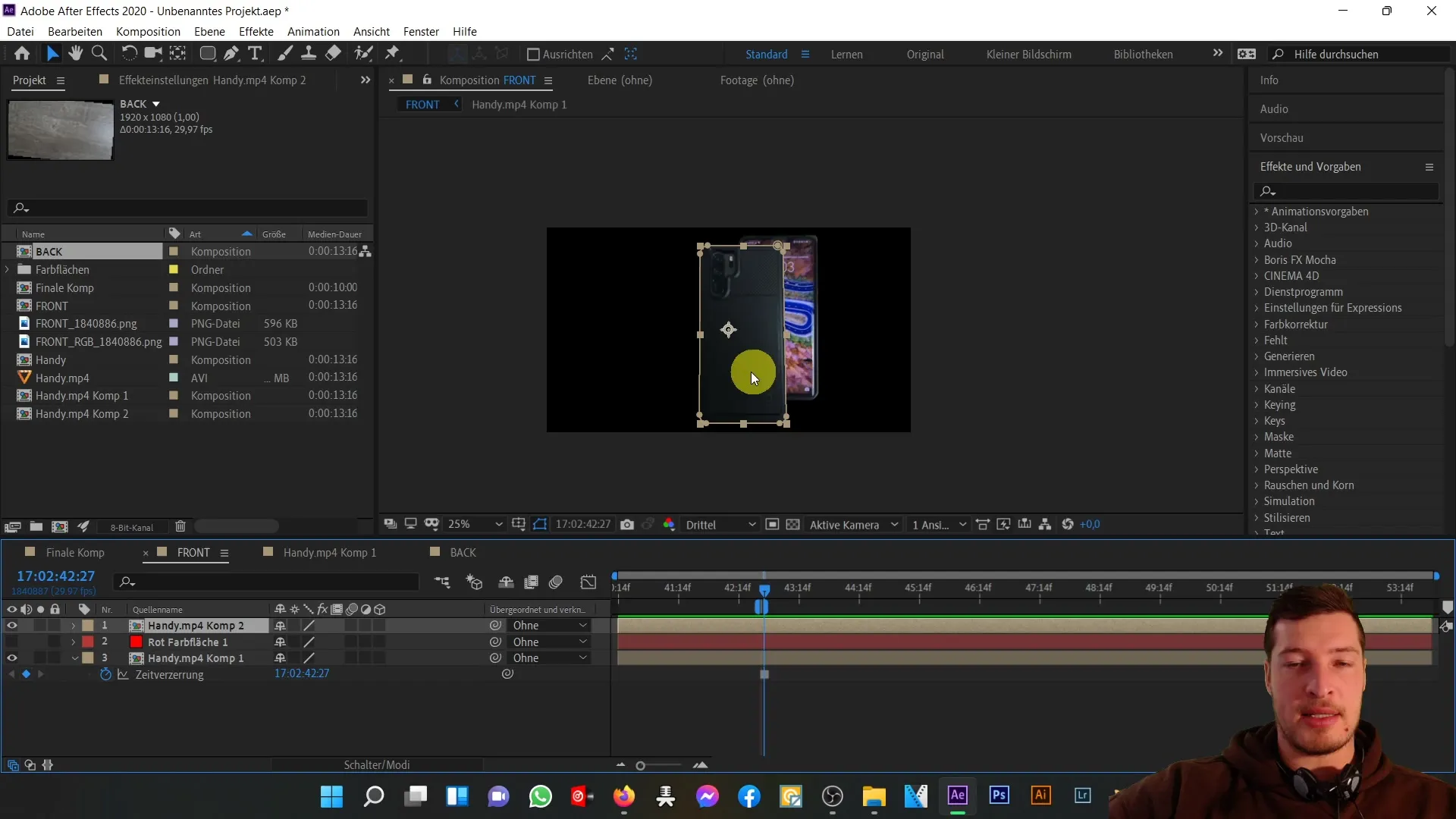
Μόλις επιλέξετε το εργαλείο γεμίσματος, κάντε κλικ στην επιλογή γεμίσματος. Αντί για RGB και Alpha, επιλέξτε "Covering area" (Περιοχή κάλυψης). Αυτό θα γεμίσει με κόκκινο χρώμα την περιοχή του κινητού τηλεφώνου που προηγουμένως κόψατε, γεγονός που θα σας βοηθήσει να ελέγξετε οπτικά την ευθυγράμμιση.
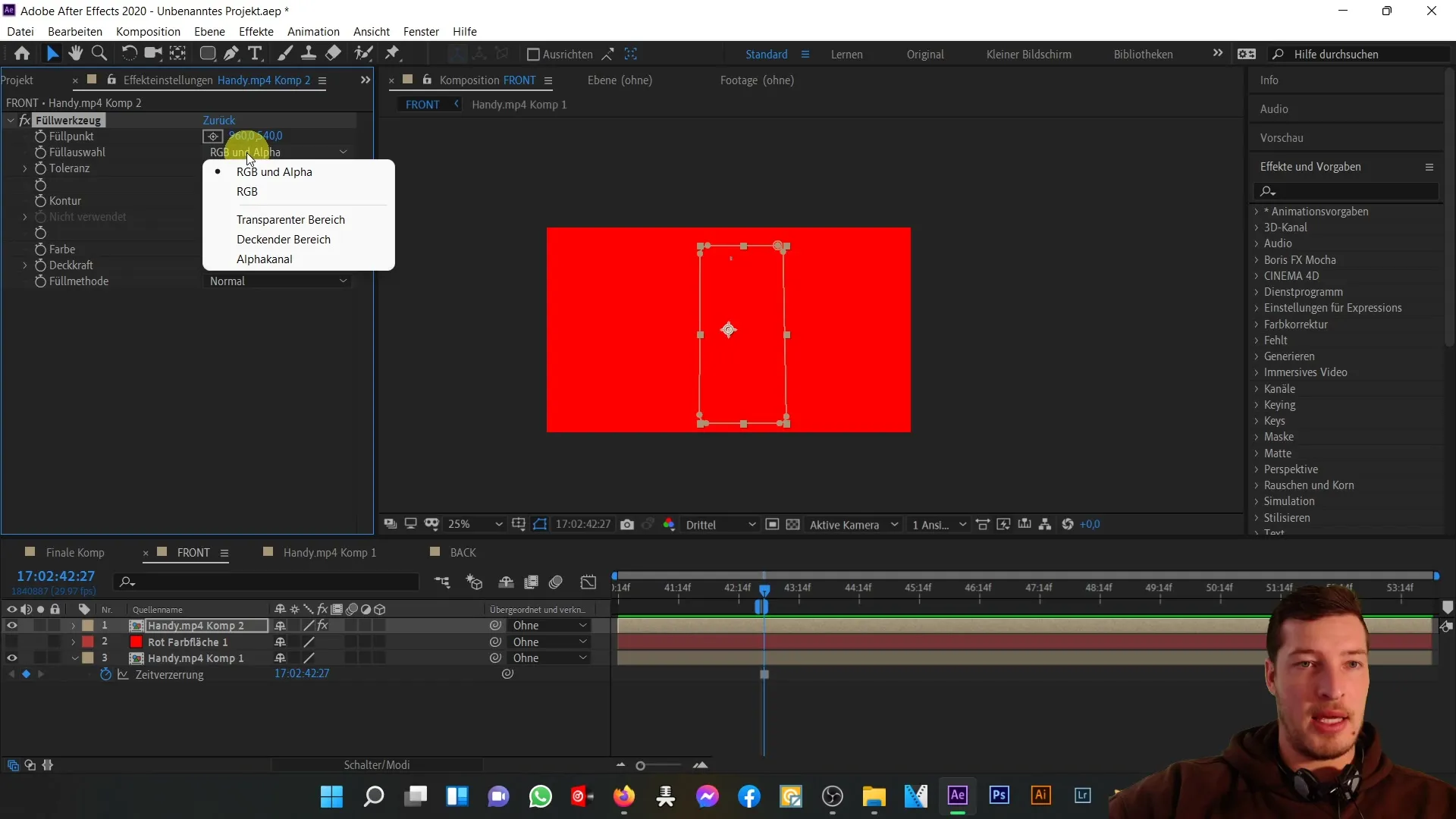
Για να βελτιώσετε τη σαφήνεια, κάντε κλικ στο "T" για την αδιαφάνεια και μειώστε την σε χαμηλότερη τιμή. Αυτό θα κάνει την κόκκινη περιοχή πιο διαφανή, γεγονός που θα σας βοηθήσει να αναγνωρίσετε καλύτερα τη θέση και των δύο τμημάτων.
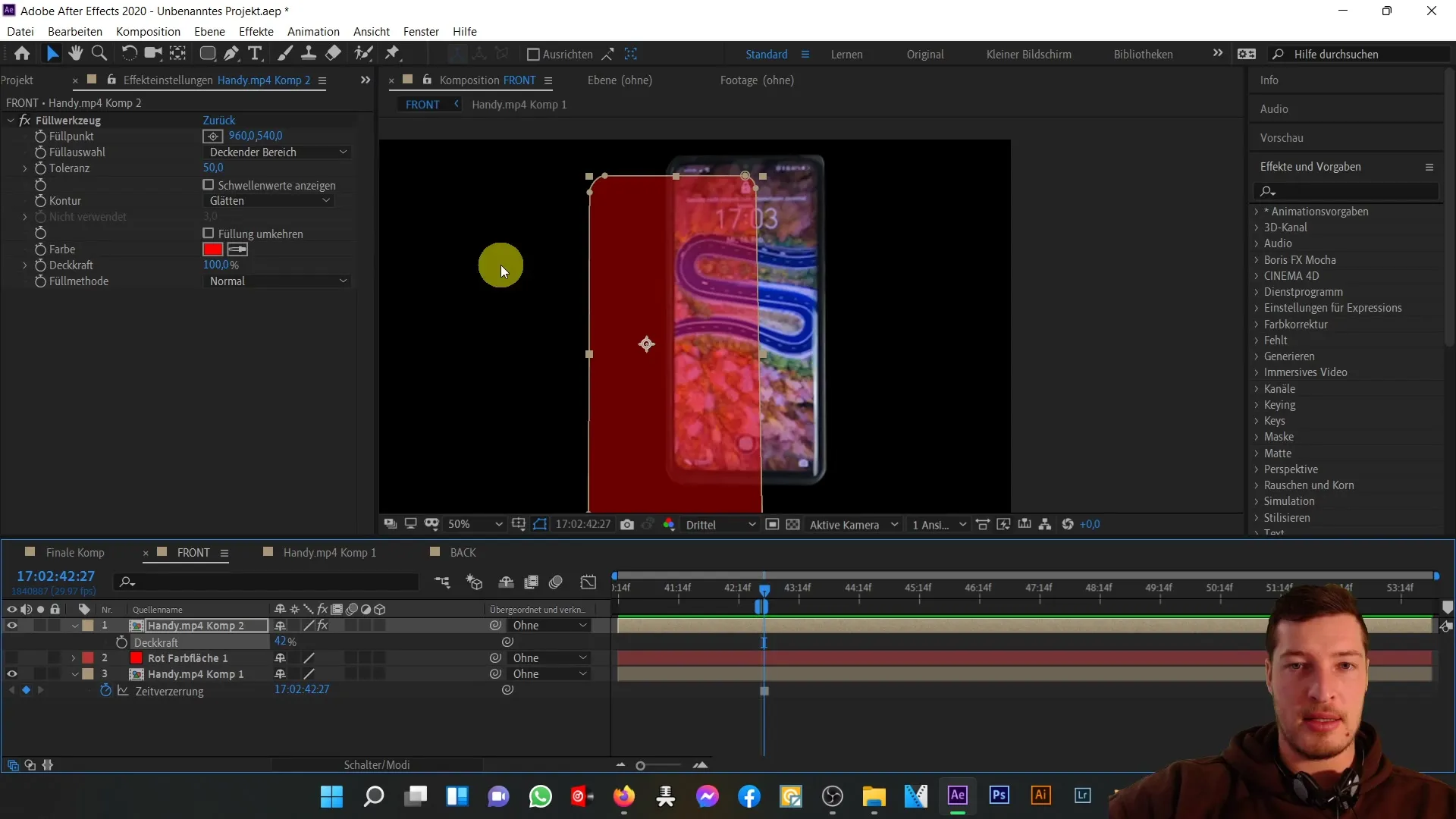
Τώρα μπορείτε να ξεκινήσετε την τοποθέτηση της σύνθεσής σας. Πάρτε το πίσω μέρος και τοποθετήστε το ελαφρώς πάνω από το μπροστινό μέρος του κινητού τηλεφώνου. Είναι σημαντικό να ενσωματώσετε σταθερές κλίμακες σε αυτό το στάδιο για να επιτύχετε μια ρεαλιστική εμφάνιση.
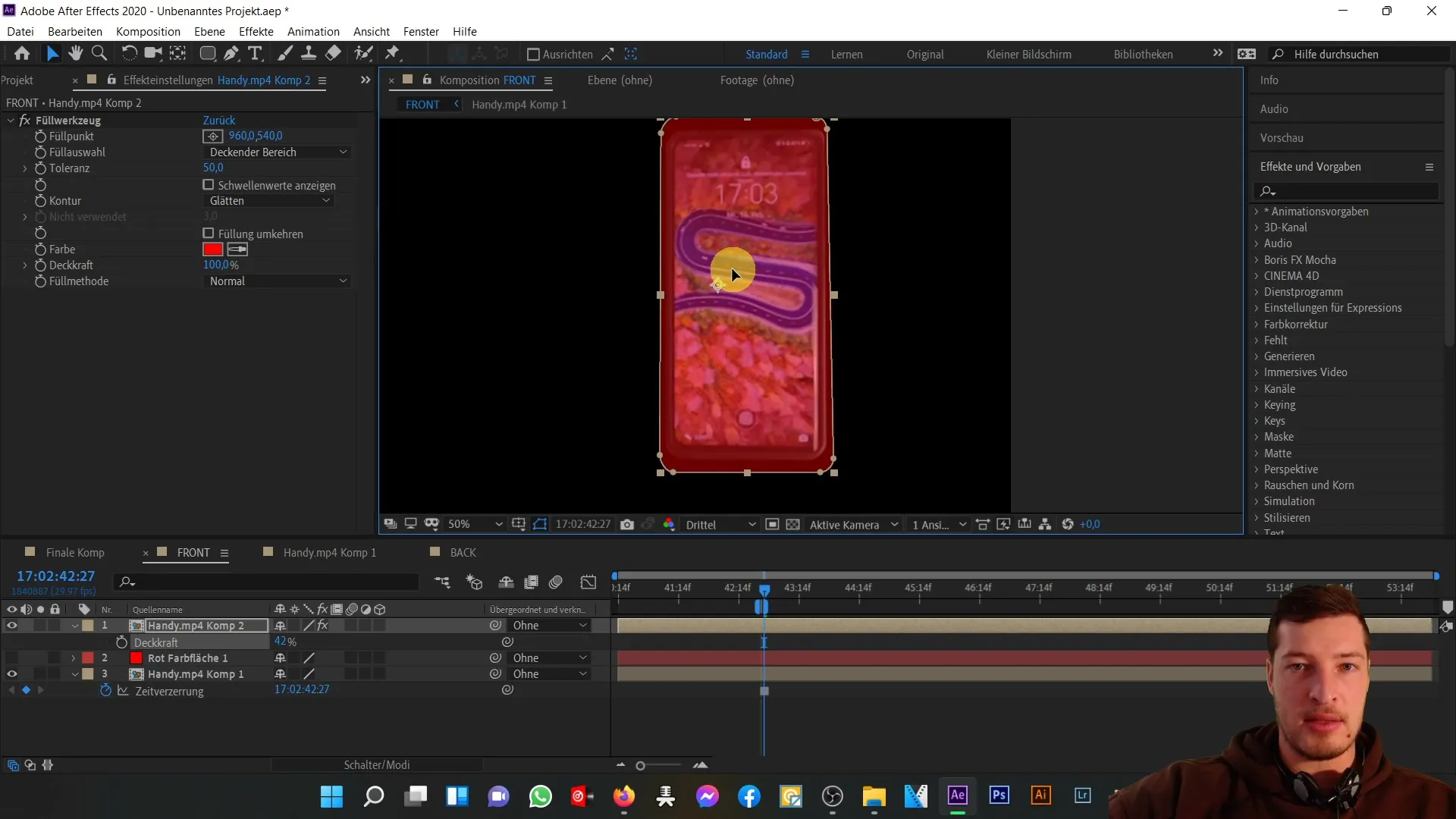
Καθώς τοποθετείτε την πλάτη, θα παρατηρήσετε ότι μπορεί να εξακολουθεί να είναι ελαφρώς υπερβολικά μεγάλη. Κάντε κλικ στο "S" για κλιμάκωση και προσαρμόστε το μέγεθος όπως χρειάζεται μέχρι οι αναλογίες να είναι σωστές.
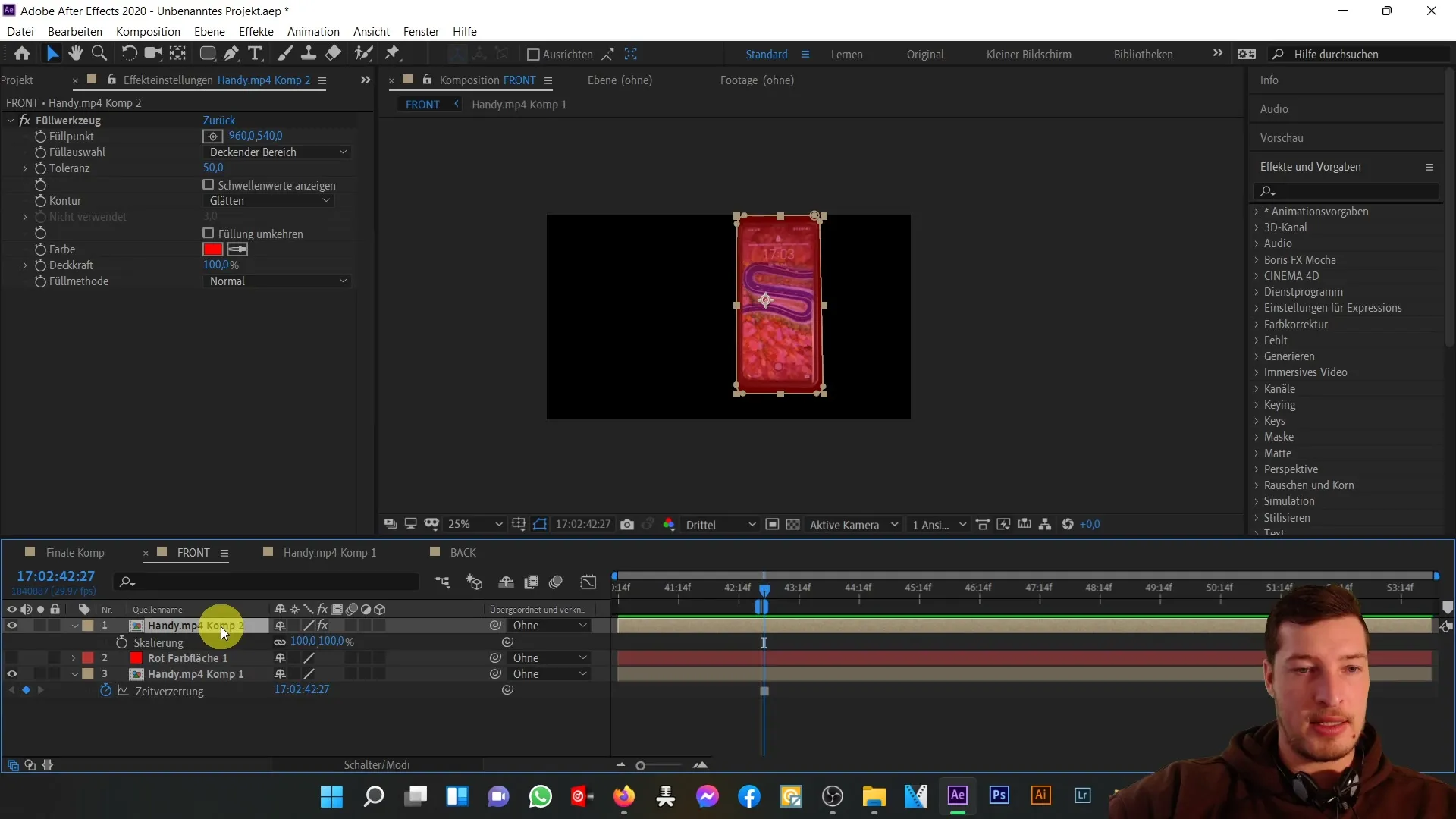
Μπορεί να είναι χρήσιμο να ρυθμίζετε το μέγεθος σε μικρά βήματα. Ο στόχος είναι να έχετε μια καλή επικάλυψη μεταξύ του μπροστινού και του πίσω μέρους. Συνιστώ να ρυθμίσετε την κλίμακα σε περίπου 92,5 % και στη συνέχεια να κάνετε μια μικρή μετατόπιση προς τα δεξιά για να βρείτε τη βέλτιστη προσαρμογή.
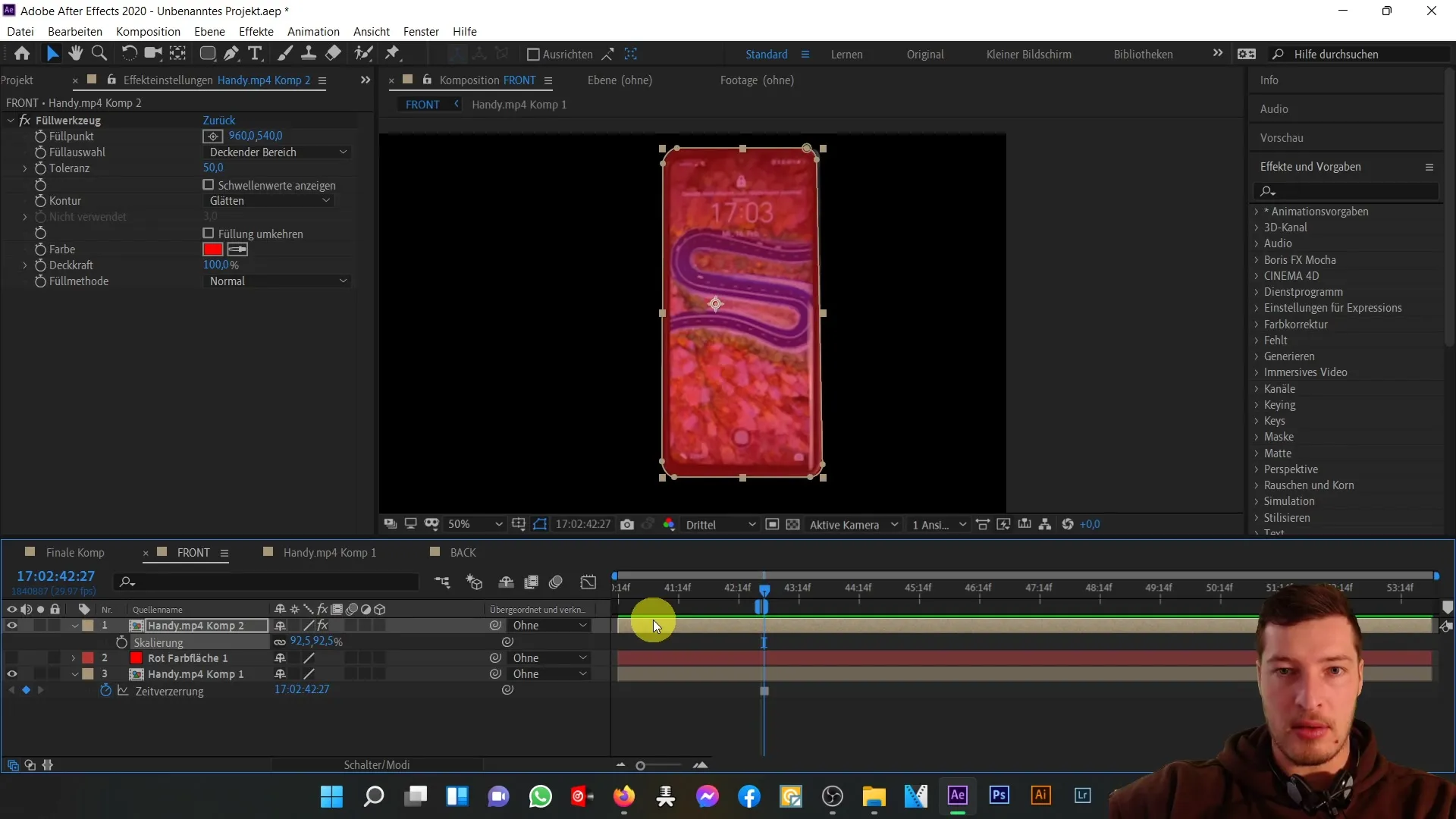
Μόλις είστε ικανοποιημένοι με τη θέση και τη μέτρηση, βεβαιωθείτε ότι έχετε απενεργοποιήσει ξανά το εφέ γεμίσματος, μεταβαίνοντας στην περιοχή εφέ και αφαιρώντας το εφέ του εργαλείου γεμίσματος. Τέλος, επαναφέρετε τη διαφάνεια στο 100% για να γίνουν ορατές όλες οι προσαρμογές.
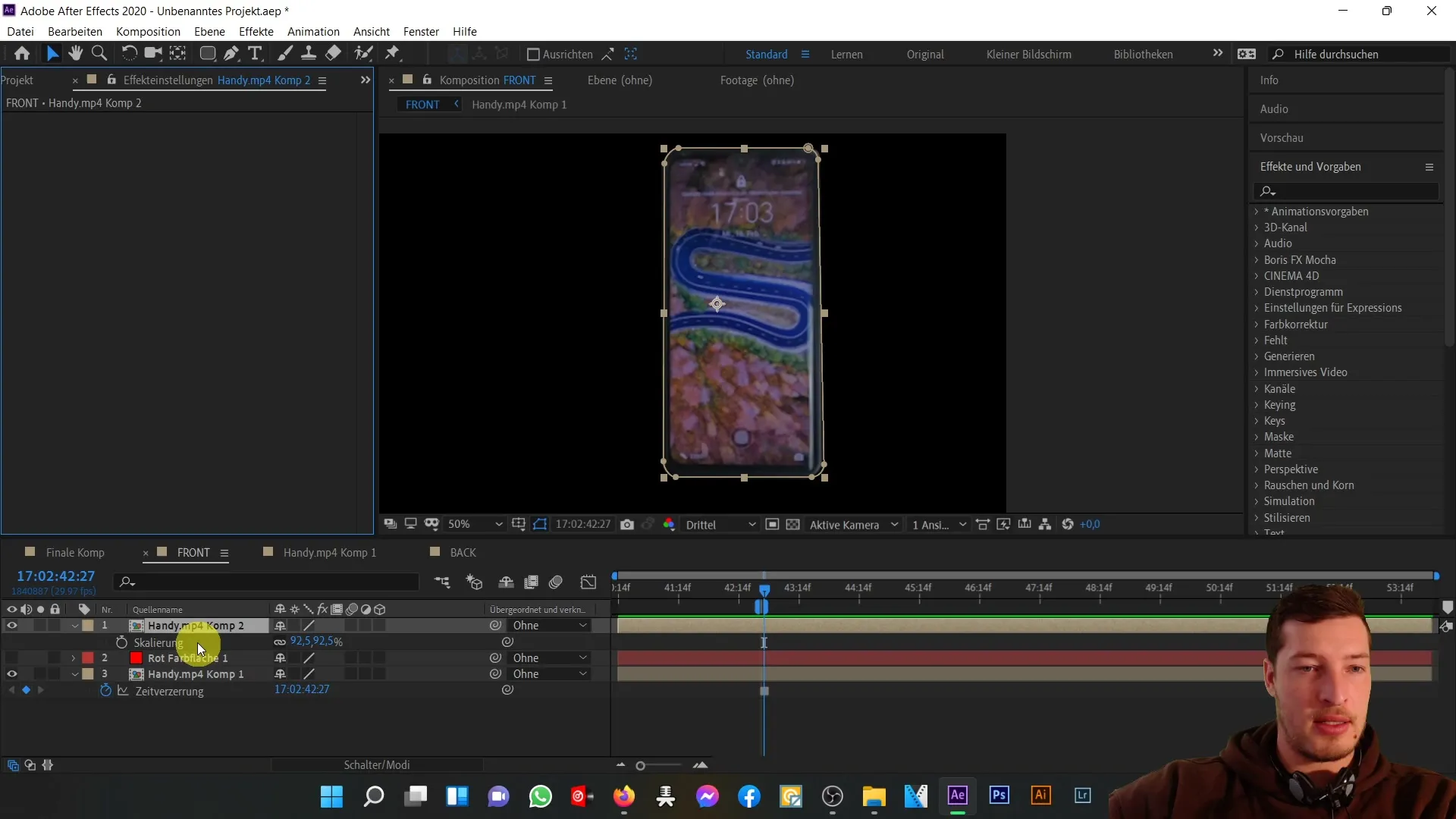
Έχετε πλέον προσαρμόσει με επιτυχία το μπροστινό και το πίσω μέρος του κινητού τηλεφώνου. Στο επόμενο βιντεοσκοπημένο μας σεμινάριο, θα μιλήσουμε για το πώς να συνδυάσετε αυτά τα μέρη και να δημιουργήσετε ένα πλήρως τρισδιάστατο αντικείμενο.
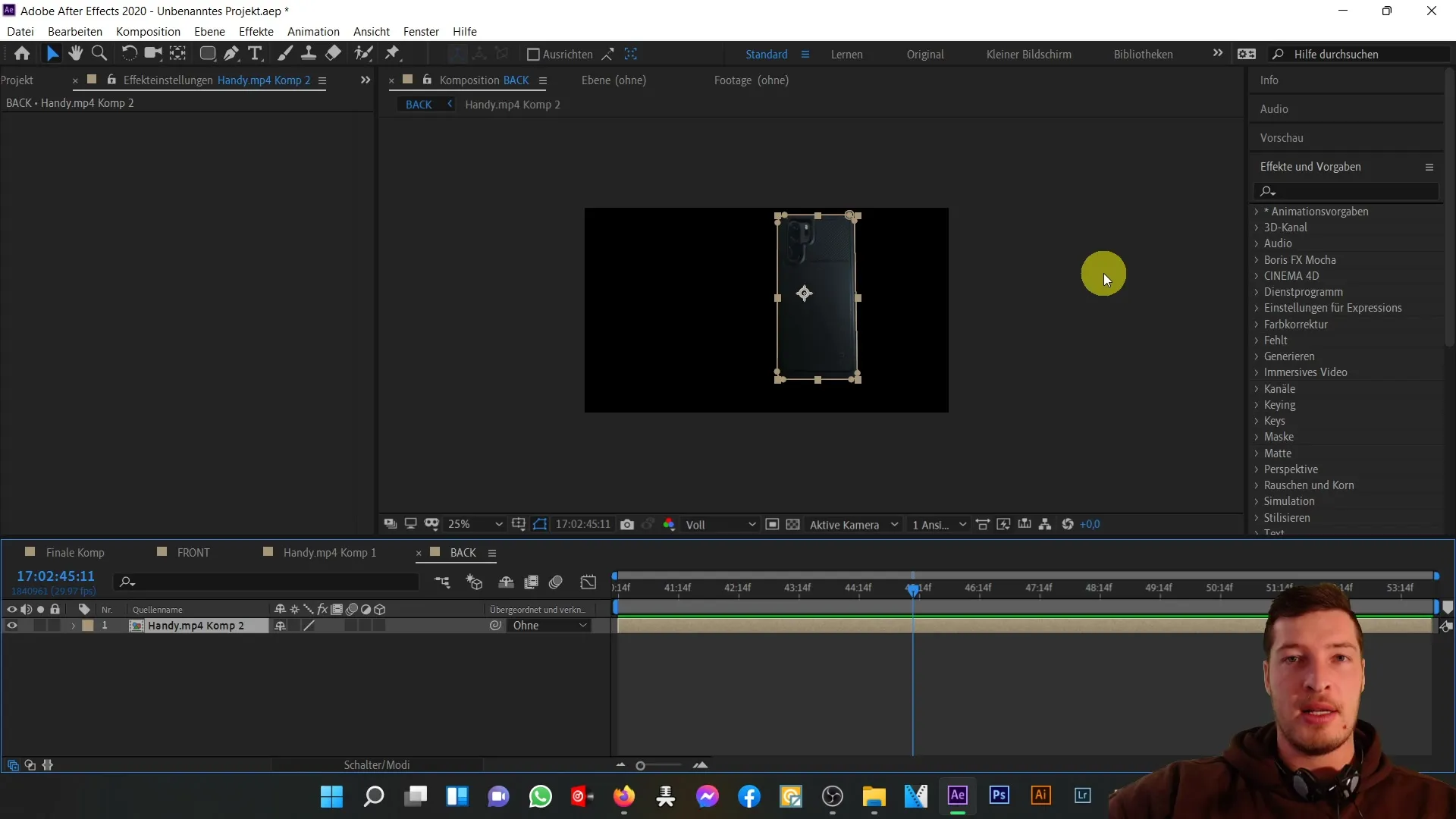
Περίληψη
Σε αυτό το σεμινάριο, μάθατε πώς να ταιριάξετε τέλεια το μπροστινό και το πίσω μέρος ενός κινητού τηλεφώνου στο After Effects σε λίγα μόνο βήματα. Χρησιμοποιώντας ακίνητες εικόνες, εργαλεία γεμίσματος και ρυθμίζοντας την κλιμάκωση και τη διαφάνεια, μάθατε τα βασικά που θα χρειαστείτε για τα μελλοντικά σας τρισδιάστατα έργα.
Συχνές ερωτήσεις
Ποιο είναι το πρώτο βήμα για την αντιστοίχιση του μπροστινού και του πίσω μέρους;Ενεργοποιήστε το πίσω μέρος με την επιλογή "Πάγωμα χρόνου" για να καθορίσετε το απαιτούμενο πλαίσιο.
Πώς μπορώ να βεβαιωθώ ότι τα δύο μέρη είναι τέλεια επάλληλα; Χρησιμοποιήστε το εργαλείο γεμίσματος για να αυξήσετε την ορατότητα της πλάτης και ρυθμίστε τη διαφάνεια για λεπτομερή ρύθμιση.
Μπορώ να προσαρμόσω το μέγεθος της πλάτης κατά τη διάρκεια της διαδικασίας;Ναι, χρησιμοποιήστε την επιλογή κλιμάκωσης για να προσαρμόσετε την πλάτη αναλογικά ώστε να επιτύχετε τέλεια εφαρμογή.
Ποια είναι τα οφέλη από τη χρήση του εργαλείου γεμίσματος κατά τη διαδικασία αυτή;Σας βοηθά να ελέγξετε οπτικά την ευθυγράμμιση και να κάνετε αλλαγές για να εξασφαλίσετε ακριβή εφαρμογή.


